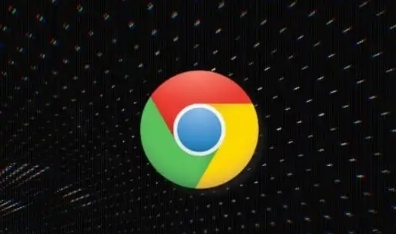详情介绍
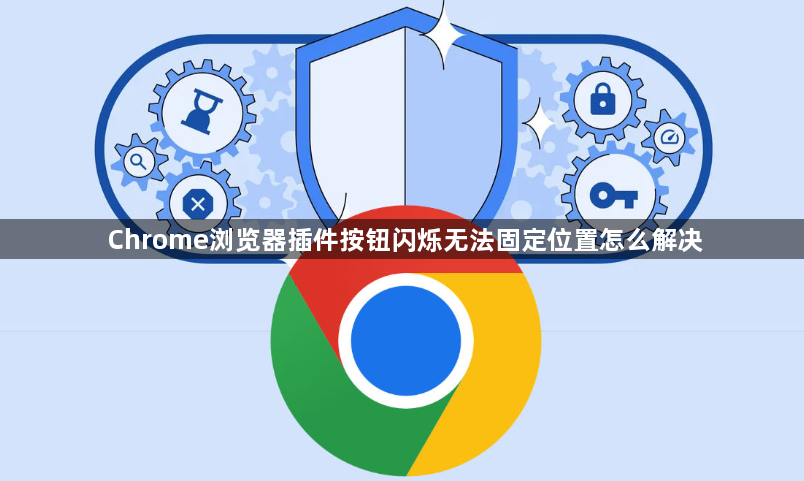
1. 检查插件设置
- 打开Chrome浏览器,在地址栏输入`chrome://extensions/`,进入扩展管理页面。
- 找到问题插件,点击“详情”或“选项”,检查是否有“固定位置”或“显示方式”的设置项,尝试调整或重置为默认值。
2. 禁用硬件加速
- 进入浏览器设置(点击右上角菜单→“设置”),向下滚动至“系统”部分。
- 关闭“可用时使用硬件加速”选项,重启浏览器后观察按钮是否稳定。
3. 更新或重装插件
- 若插件版本过旧,可能因兼容性问题导致异常。点击“更新全部扩展程序”或手动访问插件官网下载最新版本。
- 若问题持续,可卸载插件后重新安装(右键点击插件→“移除”,再重新添加)。
4. 检查浏览器与系统兼容性
- 确保Chrome浏览器已更新至最新版本(进入“设置”→“关于Chrome”检查更新)。
- 若系统近期升级(如Windows 10/11),需同步更新显卡驱动(右键点击“此电脑”→“管理”→“设备管理器”→“显示适配器”→右键更新驱动)。
5. 禁用平滑滚动功能
- 在地址栏输入`chrome://flags/`,搜索“Smooth Scrolling”。
- 将其设置为“已禁用”,重启浏览器后测试按钮是否恢复正常。
请注意,以上内容仅供参考,具体使用时请根据实际情况进行调整。